|
FROM THE SEA 
Ringrazio Irene per l'invito a tradurre i suoi tutorial
qui puoi trovare qualche risposta ai tuoi dubbi. Se l'argomento che ti interessa non è presente, ti prego di segnalarmelo. Questo tutorial, creato con PSP 2020, è stato tradotto con PSPX9, ma può essere realizzato anche con le altre versioni di PSP. Dalla versione X4, il comando Immagine>Rifletti è stato sostituito con Immagine>Capovolgi in orizzontale, e il comando Immagine>Capovolgi con Immagine>Capovolgi in verticale. Nelle versioni X5 e X6, le funzioni sono state migliorate rendendo disponibile il menu Oggetti. Con la nuova versione X7, sono tornati Rifletti>Capovolgi, ma con nuove varianti. Vedi la scheda sull'argomento qui  English Translation qui/here English Translation qui/here Occorrente:  (in questa pagina trovi i links ai siti dei creatori del materiale)  se hai problemi con i filtri, consulta la mia sezione filtri qui Filters Unlimited 2.0 qui Graphics Plus - Quick Tile II qui Alien Skin Eye Candy 5 Impact - Glass qui I filtri Graphics Plus si possono usare da soli o importati in Filters Unlimited (come fare vedi qui) Se un filtro fornito appare con questa icona  non esitare a cambiare modalità di miscelatura e opacità secondo i colori utilizzati. Nelle ultime versioni di PSP non c'é il gradiente di primo piano/sfondo (Corel_06_029) Puoi usare i gradienti delle versioni precedenti. Trovi qui i gradienti Corel X. Metti il preset Cliccando sul file una o due volte (a seconda delle tue impostazioni), automaticamente il preset si installerà nella cartella corretta. perché uno o due clic vedi qui  Se hai problemi con il canale alfa, apri una nuova immagine trasparente 950 x 550 pixels, e usa le selezioni da disco. 1. Imposta il colore di primo piano con il colore #b5c7d5, e il colore di sfondo con il colore #2b3d4d.  Passa il colore di primo piano a Gradiente di primo piano/sfondo, stile Lineare.  Apri Canal_alpha_from the sea Questa immagine, che sarà la base del tuo lavoro non è vuota, ma contiene le selezioni salvate sul canale alfa. Riempi  l'immagine trasparente con il gradiente. l'immagine trasparente con il gradiente.2. Livelli>Nuovo livello raster. Selezione>Seleziona tutto. Apri il misted Visage from the sea 1_Aigen&tubeMM  Cancella il watermark e vai a Modifica>Copia. Minimizza l'immagine. Torna al tuo lavoro e vai a Modifica>Incolla nella selezione. Selezione>Deseleziona. Effetti>Effetti di immagine>Motivo unico, con i settaggi standard.  Regola>Sfocatura>Sfocatura da movimento.  Regola>Sfocatura>Sfocatura gaussiana - raggio 20.  Cambia la modalità di miscelatura di questo livello in Sovrapponi. 3. Livelli>Unisci>Unisci giù. Effetti>Effetti di distorsione>Onda. 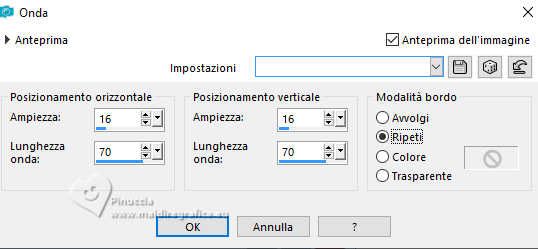 4. Apri déco 1  Cancella il watermark e vai a Modifica>Copia. Torna al tuo lavoro e vai a Modifica>Incolla come nuovo livello. 5. Livelli>Nuovo livello raster. Selezione>Carica/Salva selezione>Carica selezione da canale alfa. La selezione sélection 1 è subito disponibile. Devi soltanto cliccare Carica. 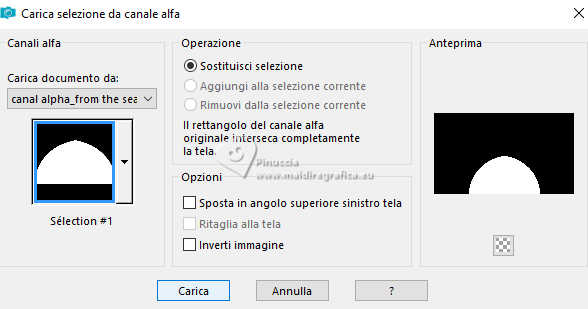 Riempi  la selezione con il gradiente. la selezione con il gradiente.Attiva nuovamente il misted Visage from the sea 1_Aigen&tubeMM. Modifica>Copia. Torna al tuo lavoro e vai a Modifica>Incolla nella selezione. Selezione>Deseleziona. Regola>Messa a fuoco>Metti a fuoco. Effetti>Plugins>Alien Skin Eye Candy 5 Impact - Glass. Seleziona il preset From the sea  6. Selezione>Modifica>Seleziona bordature selezione.  Riempi  la selezione con il gradiente. la selezione con il gradiente.Effetti>Effetti 3D>Smusso a incasso. 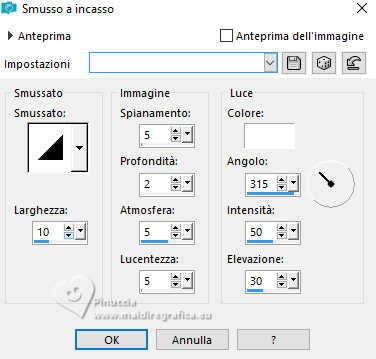 Selezione>Deseleziona. 7. Livelli>Nuovo livello raster. Selezione>Carica/Salva selezione>Carica selezione da canale alfa. Apri il menu delle selezioni e carica la selezione sélection 2. 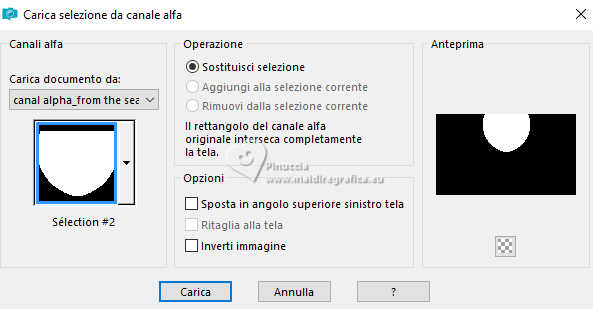 Riempi  la selezione con il gradiente. la selezione con il gradiente.Apri il misted ai-generated-Paysage ocean1_misted MM  Modifica>Copia. Torna al tuo lavoro e vai a Modifica>Incolla nella selezione. Regola>Messa a fuoco>Metti a fuoco. Livelli>Duplica. Cambia la modalità di miscelatura di questo livello in Sovrapponi. Livelli>Unisci>Unisci giù. 8. Effetti>Plugins>Alien Skin Eye Candy 5 Impact - Glass, con i settaggi precedenti. Mantieni selezionato. 9. Selezione>Modifica>Seleziona bordature selezione, con i settaggi precedenti.  Riempi  la selezione con il gradiente. la selezione con il gradiente.Effetti>Effetti 3D>Smusso a incasso, con i settaggi precedenti. Selezione>Deseleziona. Livelli>Unisci>Unisci giù. Livelli>Disponi>Sposta giù.  10. Attiva il livello di sfondo, Raster 1. Apri déco 2  Cancella il watermark e vai a Modifica>Copia. Torna al tuo lavoro e vai a Modifica>Incolla come nuovo livello. Cambia la modalità di miscelatura di questo livello in Sovrapponi. 11. Attiva il livello Raster 2. Livelli>Nuovo livello raster. Selezione>Seleziona tutto. Apri il misted ai-generated-Paysage ocean2_misted MM  Cancella il watermark e vai a Modifica>Copia. Torna al tuo lavoro e vai a Modifica>Incolla nella selezione. Selezione>Deseleziona. Rimani su questo livello. 12. Effetti>Effetti di immagine>Motivo unico, Fianco a fianco. 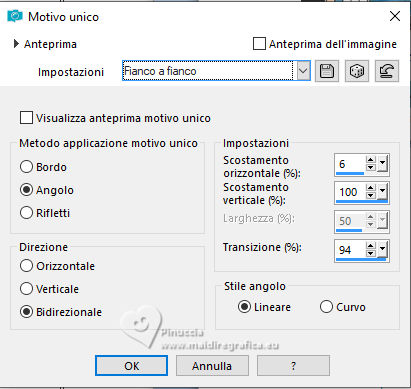 Cambia la modalità di miscelatura di questo livello in Luce diffusa.  13. Attiva il livello superiore, Raster 2. Livelli>Nuovo livello raster. Selezione>Carica/Salva selezione>Carica selezione da canale alfa. Apri il menu delle selezioni e carica la selezione sélection 3. 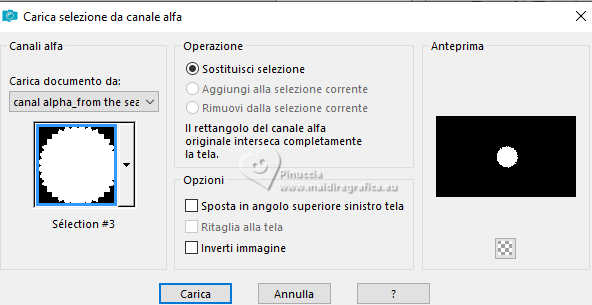 Riempi  la selezione con il gradiente. la selezione con il gradiente.Modifica>Incolla nella selezione (il paesaggio océan2 è ancora in memoria). Regola>Messa a fuoco>Metti a fuoco. Effetti>Plugins>Alien Skin Eye Candy 5 Impact - Glass, preset From the sea. 14. Selezione>Modifica>Seleziona bordatura selezione, con i settaggi precedenti. Riempi  la selezione con il gradiente. la selezione con il gradiente.Effetti>Effetti 3D>Smusso a incasso, con i settaggi precedenti. Selezione>Deseleziona. 15. Immagine>Ridimensiona, al 75%, tutti i livelli non selezionato. Regola>Messa a fuoco>Metti a fuoco. Effetti>Effetti 3D>Sfalsa ombra, colore nero.  16. Apri déco bulles  Cancella il watermark e vai a Modifica>Copia. Torna al tuo lavoro e vai a Modifica>Incolla come nuovo livello. Oggetti>Allinea>Inferiore. o tasto K per attivare lo strumento Puntatore  Posizione x: 233,00 - Posizione Y: 288,00. 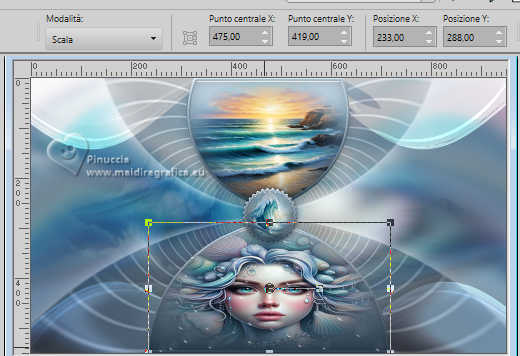 Cambia la modalità di miscelatura di questo livello in Sovrapponi.  17. Attiva il livello Raster 1. Modifica>Copia. Modifica>Incolla come nuova immagine (salva per precauzione). 18. Torna al tuo lavoro. Immagine>Aggiungi bordatura, 1 pixel, simmetriche, colore di sfondo. Immagine>Aggiungi bordatura, 2 pixels, simmetriche, colore di primo piano. Immagine>Aggiungi bordatura, 1 pixel, simmetriche, colore di sfondo. Selezione>Seleziona tutto. 19. Immagine>Aggiungi bordatura, 20 pixels, simmetriche, con un colore qualsiasi. Selezione>Inverti. Modifica>Incolla nella selezione. Effetti>Plugins>Graphics Plus - Quick Tile II.  Ho preferito non usare il filtro in Unlimited, perchè Unlimited non tiene i settaggi in memoria Effetti>Effetti 3D>Smusso a incasso, con i settaggi precedenti. Selezione>Inverti. Effetti>Effetti 3D>Sfalsa ombra, colore nero.  Selezione>Deseleziona. 20. Livelli>Nuovo livello raster. Selezione>Seleziona tutto. Modifica>Incolla nella selezione (l'immagine minimizzata è sempre in memoria). Selezione>Deseleziona Livelli>Disponi>Porta sotto. 21. Attiva il livello soprastante, Raster 1. Selezione>Seleziona tutto. Modifica>Taglia - questo comando taglia e tiene in memoria. Selezione>Modifica>Contrai - 20 pixels. Modifica>Incolla nella selezione  Selezione>Deseleziona. Effetti>Effetti 3D>Sfalsa ombra, con i settaggi precedenti. Regola>Messa a fuoco>Metti a fuoco. 22. Attiva il livello di sfondo, Raster 2. Effetti>Plugins>Graphics Plus - Quick Tile II, con i settaggi precedenti.  Effetti>Effetti di bordo>Aumenta di più. Regola>Messa a fuoco>Metti a fuoco. 23. Attiva il livello superiore. Apri déco hippocampes  Modifica>Copia. Torna al tuo lavoro e vai a Modifica>Incolla come nuovo livello. Lascialo come sta. 24. Apri déco corail  Cancella il watermark e vai a Modifica>Copia. Torna al tuo lavoro e vai a Modifica>Incolla come nuovo livello. Tasto K per attivare lo strumento Puntatore  Posizione X: 49,00 - Posizione Y: 436,00. 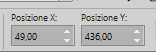 25. Apri Dauphin  Modifica>Copia. Torna al tuo lavoro e vai a Modifica>Incolla come nuovo livello. Posizione x: 711,00 - Posizione Y: 228,00. 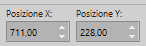 26. Apri Coquillage  Modifica>Copia. Torna al tuo lavoro e vai a Modifica>Incolla come nuovo livello. Posizione x: 731,00 - Posizione Y: 433,00. 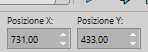 27. Apri Poisson  Modifica>Copia. Torna al tuo lavoro e vai a Modifica>Incolla come nuovo livello. Posizione x: 156,00 - Posizione Y: 197,00.  28. Apri Titre  Modifica>Copia. Torna al tuo lavoro e vai a Modifica>Incolla come nuovo livello. Posizione x: 372,00 - Posizione Y: 64,00. 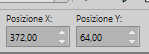 Tasto M per deselezionare lo strumento. 29. Firma il tuo lavoro su un nuovo livello. Aggiungi le firme dell'autore e del traduttore. 30. Apri déco coins  Cancella il watermark e vai a Modifica>Copia. Torna al tuo lavoro e vai a Modifica>Incolla come nuovo livello. 31. Immagine>Aggiungi bordatura, 1 pixel, simmetriche, colore di sfondo. 32. Immagine>Ridimensiona, 950 pixels di larghezza, tutti i livelli selezionato. Regola>Messa a fuoco>Maschera di contrasto - Diffuso. 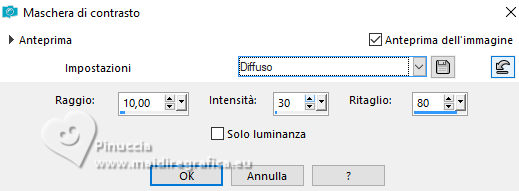 Salva in formato jpg. Seconda versione    Le vostre versioni.Grazie Le vostre versioni.Grazie Kika  Magdy  Puoi scrivermi se hai problemi o dubbi, o trovi un link che non funziona, o soltanto per un saluto. |




